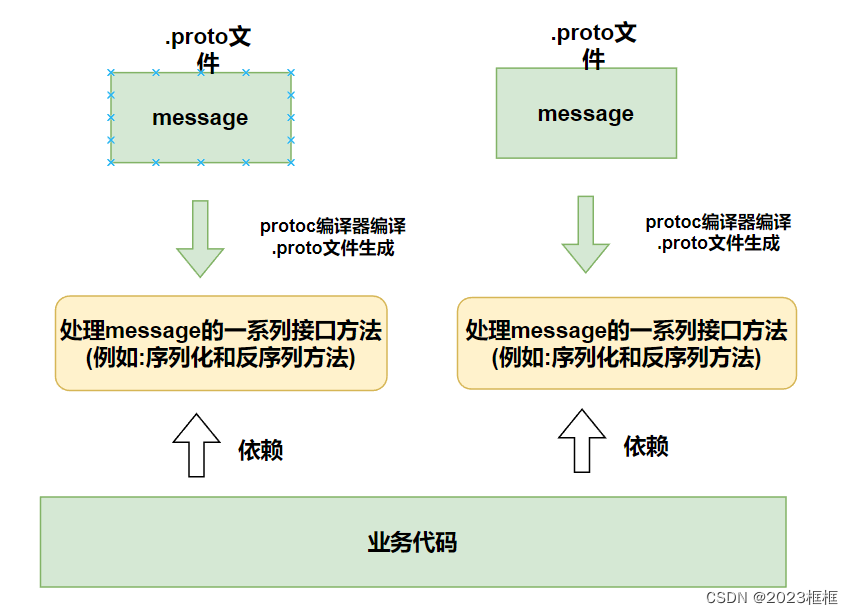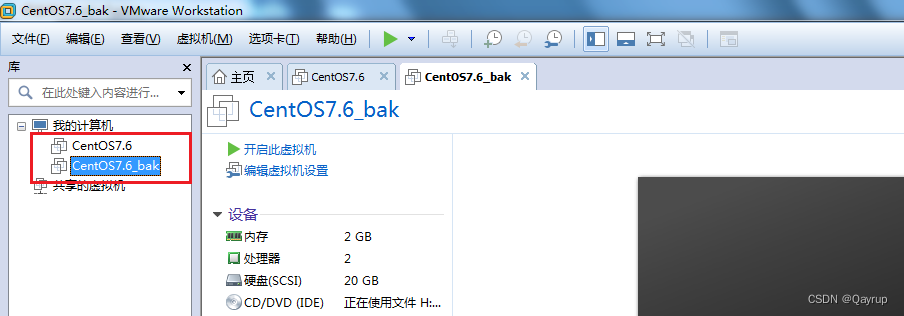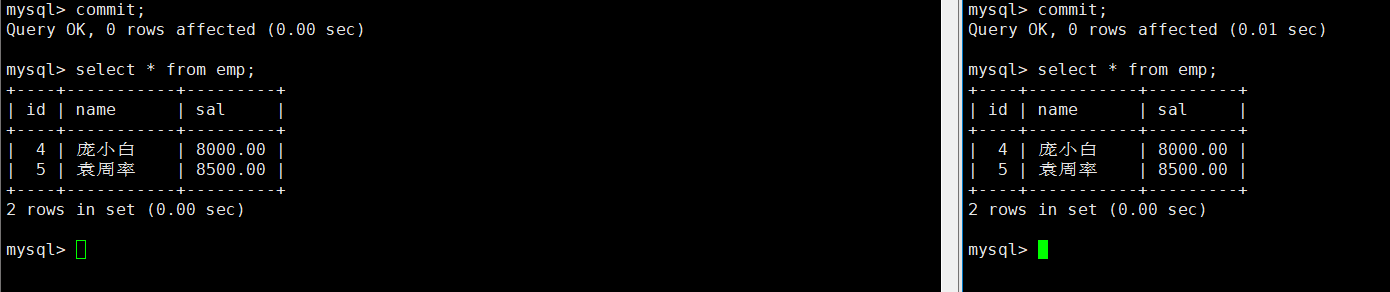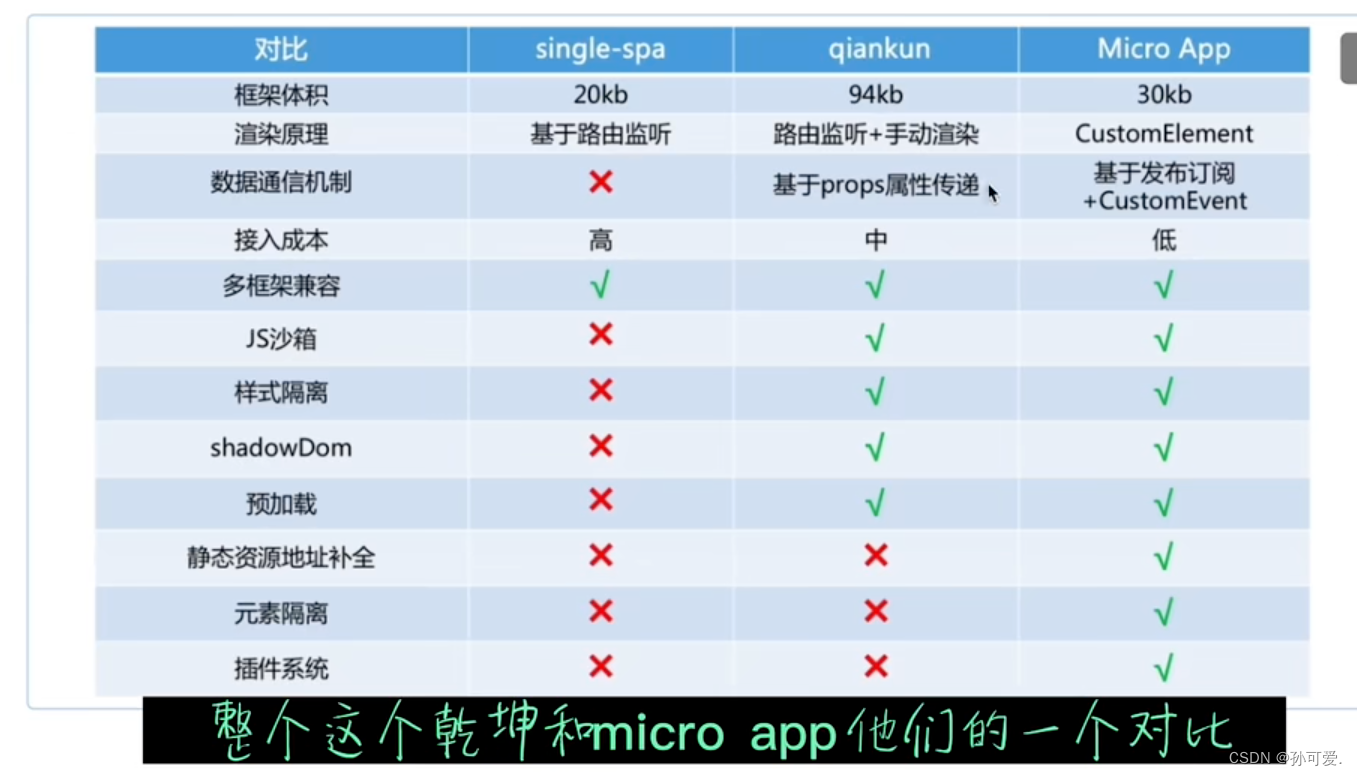目录
前言
一. 组件效果预览
二. 单行溢出的处理
三. 前期准备
四. 理清思路
五. 完成 autoEllipsis 函数
六. 保留后缀的实现
七. 源码
八. 优化点
前言
最近在项目中需要做到类似于 Mac 下这种,当屏幕宽度足以容下当前文件名称的时候,文件名称全部展示,不做省略。

然而当用户缩放浏览器显示的尺寸时,我们需要做到省略中间的文字,选择保留后缀这种方案。
我个人也是感觉这个方案是最好的,因为大部分情况下,用户更关心的是这个文件的类型,而后缀名的保留往往是最佳的选择。我个人也查阅了很多相关文章,并且借鉴了一些已有轮子的代码思路,实现了一个符合我们项目中需求的一个组件。
一. 组件效果预览
单行文字溢出时自动省略,并且不保留后缀。
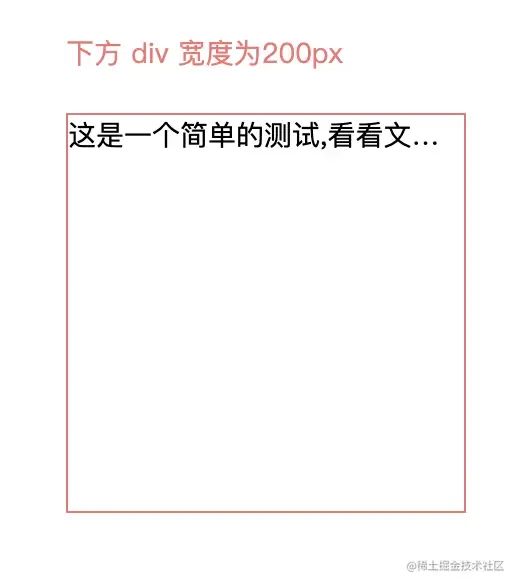
单行文字溢出时自动省略,并且保留后缀。

多行文字溢出时,然后再开始省略。这个情况是我们项目中比较特殊的场景。简单来说就是假设我现在想让文字显示两行,如果两行的时候没有溢出,那么正常显示。如果两行情况下还是溢出了,那么我再去处理溢出的文字。假设这是没有做任何操作的的效果:
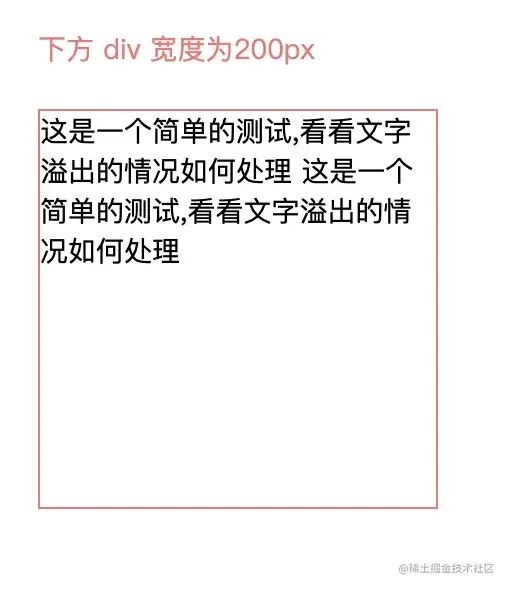
使用我们的组件以后的效果:

(tips:不一定必须是两行,三行,四行都是可以的。我们接下来实现的组件会让你高度自定义去处理文字溢出的场景。)
如果你想自己先尝试一下效果,那么你可以快速使用 npm 安装一下。
原仓库地址:🫱AutoEllipsisTxt自动省略文字[2]
-
npm i auto-ellipsis-text -
pnpm i auto-ellipsis-text -
yarn add auto-ellipsis-text
使用起来也非常简单,你只需要包裹住你的文字即可

话回正题,接下来我会一步一步讲解我实现这个组件的思路,我写的这个组件不一定是最优的,你需要做到知其然并知其所以然,然后完善我写的组件的不足之处,你可以实现自己的自动省略文本方案,才是本文的目的。
二. 单行溢出的处理
我们先只考虑单行的情况。通常我们在自己的应用中展示很多文件信息的时候,往往选择的布局方式就是高度是一定的,说白了就是高度其实我们是定死的,宽度我们不确定,因为用户有可能会在某些情况下拖动浏览器,造成宽度发生变化,但是总会给宽度一个最小值和一个最大值来保障排版的统一性。
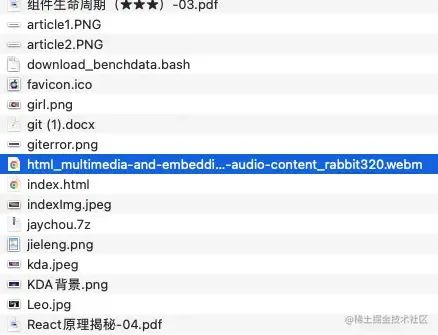
样式方面,在这里我使用的是 UnoCSS ,将样式內联在了标签里,如果你还不了解这种写法,你可以点击下方的文章学习。不过即使你之前从未了解过 UnoCSS ,也不会影响你下面的阅读,因为样式不是本文的重点,并不影响整体阅读。
🫱手把手教你如何创建一个代码仓库[3]
让我们先创造一个简单的溢出场景,代码很简单,容器是一个 width 最大值为 200px,height 为固定 30px 的 div。
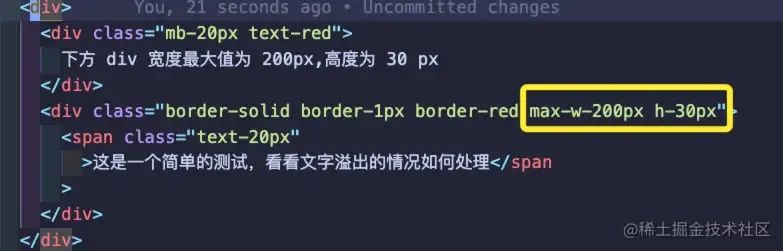
现在页面上的效果如下图:
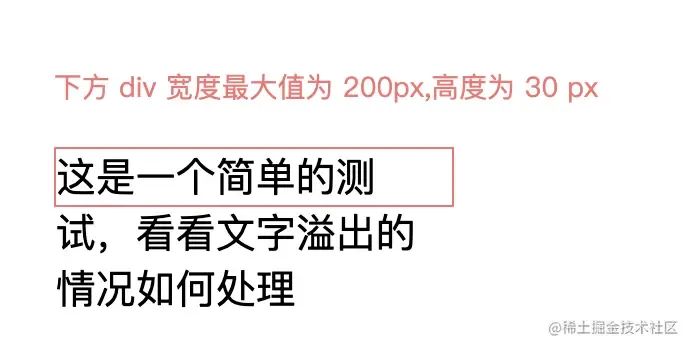
可以很清晰的看出,由于我们文字在容器内放不下,但是我们又没对溢出这一特殊场景做出处理,所以就造成了当前页面的效果。先别急,我们一步一步来。
最开始我去查阅 MDN 的时候,查阅到了一个 “确认过眼神,你就是我要找到人” 的属性。
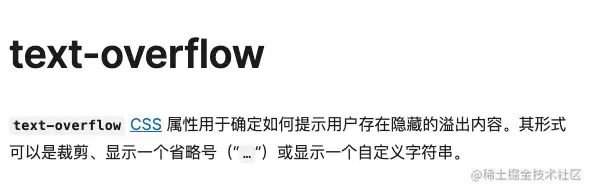
什么?text-overflow,我们要找到不就是文字溢出时候的处理吗?我兴奋的赶快添加到了我的组件上。
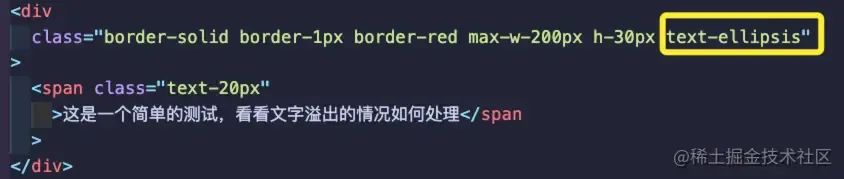
效果如下:
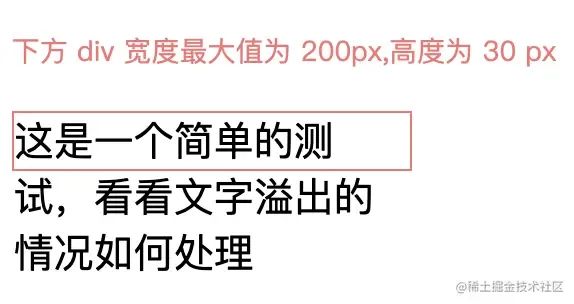
然后看着毫无变化的页面,开始怀疑我自己是不是单词拼错了,然后一个字母字母的比对,排除了单词打错字的情况,但页面还是没有变化。🤔
于是我又返回 MDN 去查看自己是否遗漏了哪些东西,发现了这样一段文字。
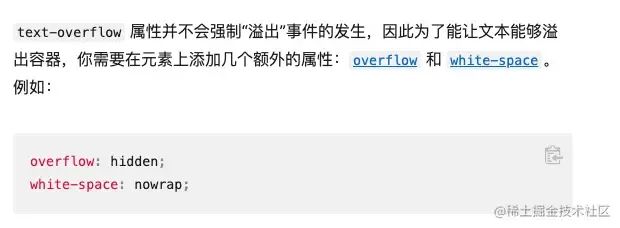
这里直接说结论,其实 text-overflow 这个属性不会为了让文字省略而去创造省略的场景。它其实是在你处理过溢出场景之后,帮你做对于文字溢出的的二次特殊处理。当你对于页面溢出做没有任何操作时,这个属性其实是无效的。(注意:它仅仅只处理文字溢出的场景。)
既然你说了,让我们添加额外的属性:overflow-hidden 和 white-space,那么我们就自己添加。我们先只添加一个 overflow-hidden 来看看会发生什么。
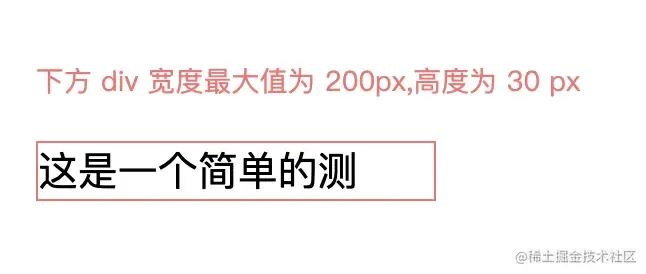
我们发现,下面多出去的文字倒是被省略了,但是我们的省略号呢??我就不卖官子了,其实造成这个的原因的答案就是下面这句话:

我们仔细看上面我们溢出的场景。
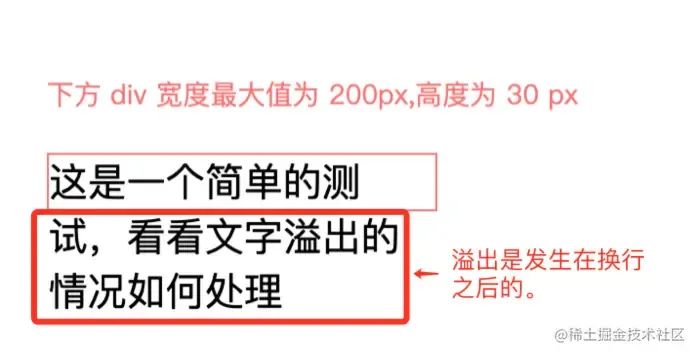
我们下面两行文字其实是溢出在了盒子下方,正好对应了上面 text-overflow 的介绍,“无法在盒子下面溢出” 这句话。
在这里我们就需要制造一个让文字强制不换行的场景。那么就需要用到我们另外一个十分重要的属性,white-space。
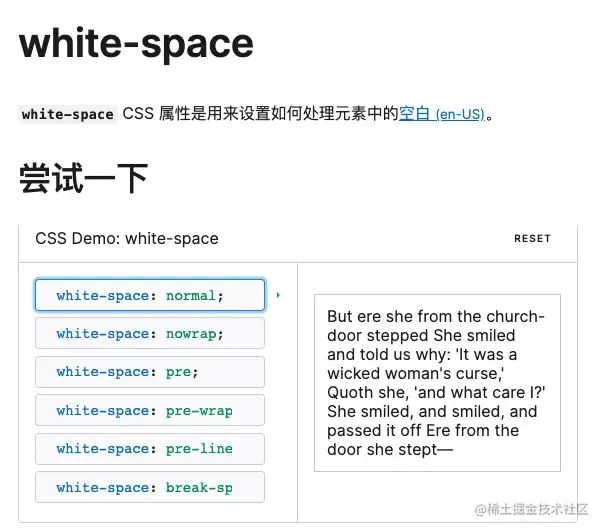
我们本节只需要关系 nowrap 这一个值即可。剩下的值如果读者有兴趣可以自行了解,我们不过多解释。
首先你要知道,其实我们 web 页面的换行,并不是毫无意义的自己就换行了,而是都有一个隐藏的换行符,你可以把这个隐藏的换行符浅浅的理解为 white-space(空格)。
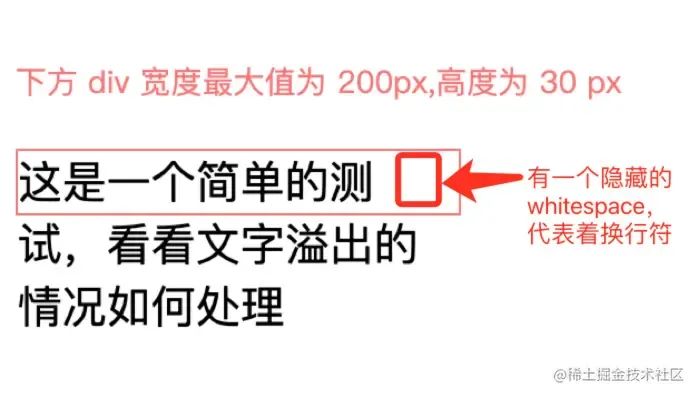
理解了上面那段话,那我们的属性 white-space:nowrap 的中文含义就十分明显了。white-space对应空格,no-wrap 代表不换行。连起来的意思就是,遇到空格不换行。而我们的换行其实有一个隐藏的 white-space ,那么我们添加这个属性以后,就会造成一个不会换行的场景。
让我们先把 text-ellipsis 和 overflow-hidden 属性删除,只添加 white-space:nowrap 看看页面效果会是怎么样。

效果如下:

可以看到,我们省略了那个隐藏的换行符,所以文字不会自动换行了,那么整段文字都显示到了一行上。此时我们再加上我们的两个属性,overflow-hidden 和 text-ellipsis,神奇的一幕就发生了。
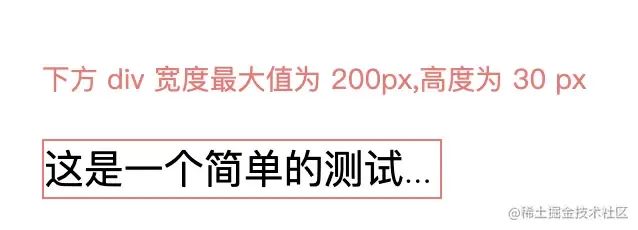
我们仅仅只使用了几个 CSS 属性就完成了单行情况下不保留后缀的文字溢出处理。
三. 前期准备
首先你需要准备一个 autoEllipsis.vue 文件,首先写出下面的代码,来和我一起完成这个组件。
<template>
复制代码
```
请注意这个 id 叫做 container 的 div 元素将在接下来的内容中起到至关重要的作用。
接下来使用 ref 分别去拿到这两个 dom 元素。

最后我们需要设计一个函数,在组件挂载以后,让它去正确处理我们文字溢出的场景。

接下来的需求就是,这个 autoEllipsis 函数如何去实现。别着急写代码,我知道你现在有可能还是一头雾水无从下手,让我先带你理清思路然后再开始写代码。
四. 理清思路
首先我们因为要做到通用性,所以container 的宽度是不能确定的,它的宽度需要根据它外层的父元素来决定,也就是上文中我们提到的有一个最大值最小值宽度的元素。

换句话说,我们这个 container 要去动态的拿到外层父元素的宽度。
我们先不讲代码如何实现,我们假设现在我们已经拿到了,就叫做 fatherWidth。然后我们再通过刚刚的 ref 获取到的 text dom 元素,去拿到外面传进来的文字内容。通过拿到这个 span 元素的 offsetWidth ,就可以拿到文字的长度。通过判断文字的 offsetWidth 是否大于 fatherWidth 。然后我们通过两个宽度相减,可以得出我们到底溢出的文字宽度为多少。

拿到溢出的宽度以后,那么我们就可以用溢出宽度来除以文字大小,**(overWidth/fontSize)** ,就可以算出我们到底溢出了多少文字。
假设现在我们现在溢出宽度为 200px。我们的文字大小为 20px,那么 200/20 就算出我们现在溢出了 10 个字。
我们并且一开始就拿到了总的文字内容,假如我们之前的文字总数为 30 个。那么在这个情况下我们屏幕上只展示了 20 个文字,因为有 10 个字溢出被我们忽略了。
到这里之后,我们要做的事情就非常简单了,我们只需要从原来 30 个字的中间开始做切割。一边去掉 5 个,那么此时容器恰好可以容下 20 个字。中间我们再手动加上 “...” 省略号不就完美达成了吗?
上面想表达的意思用大白话来讲,其实也就是去掉中间的10个文字,然后随便再找一个字替换成字符串三个点 ... 。
五. 完成 autoEllipsis 函数
第一步就是为了拿到我们放入的文字宽度。注释已经写的很清楚了,就不过多赘述。

然后我们再去拿外面父元素的宽度。此时会出现第一个分支, container 的宽度小于父元素的宽度,很容易可以猜到现在我们的文字内容是完全可以容纳的,不需要做特殊处理。

第二个分支,当我们的 container 宽度大于了父亲元素的宽度,那么我们可以通过传递 props 来区分是否需要保留后缀,如果不需要保留后缀,我们直接给 container设置我们第二个标题讲解的知识就OK了。

六. 保留后缀的实现
如果看到这里,你还没有正确的保留后缀思路,我建议你重新去观看一下标题四,这里我们大致的思路就是为了拿到父元素可以容纳多少文字。

这里我们的思路其实就是计算出得出我们需要删除多少个文字。

很简单的思路,就是字符串使用 slice 切割我们上面计算得出的,两边需要删除多少文字。
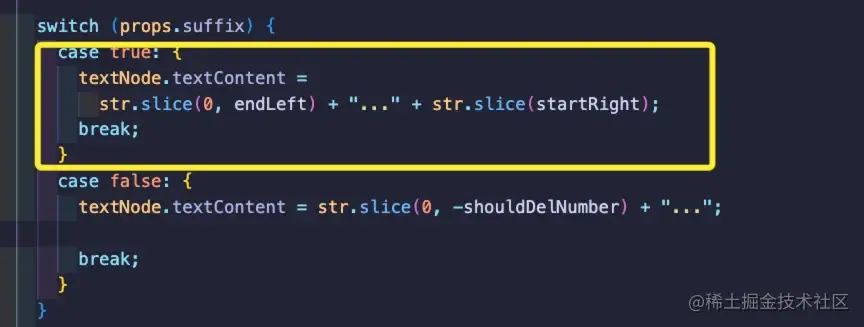
最后的关键一步,我们需要把 container 的 white-space 属性设置为 normal,因为我们已经正确的处理了文字数量,现在的 container 已经不会溢出了。

七. 源码
下面是本组件的核心代码 autoEllipsis 函数的源码
function autoEllipsis(container: HTMLElement, textNode: HTMLSpanElement) {const str = premitiveText; //1.拿到的所有文字信息textNode.textContent = str; //2.将所有文字放入到我们的 span 标签中container.style.whiteSpace = "nowrap"; //3.先将文字全部放入到《一行》中,为了计算整体宽度container.style.width = "fit-content"; //4. 给 container 设置 fit-content 属性,就可以拿到正确的内容宽度const containerWidth = container.clientWidth; //5. 拿到了 container 的宽度const parent = container.parentElement; // 拿到外部父元素的宽度const parentWidth = parent!.clientWidth || parent!.offsetWidth;if (containerWidth <= parentWidth) {//如果container 的宽度《小于》父元素的宽度,不做任何处理textNode.textContent = str;return;} else if (cssEntirely.value) {container.style.width = parentWidth + "px";container.style.whiteSpace = "nowrap";container.style.textOverflow = "ellipsis";container.style.overflow = "hidden";return;} else {const textWidth = textNode.offsetWidth; //1. 拿到文字节点的宽度const strNumer = str.length; //2. 拿到文字的数量const avgStrWidth = textWidth / strNumer; //3. 拿到平均每个文字多少宽度const canFitStrNumber = Math.floor((parentWidth * props.startEllipsisLine) / avgStrWidth //4. 根据父元素的宽度来计算出可以容纳多少文字);const shouldDelNumber = strNumer - canFitStrNumber + 1.5; //1. 算出需要删除几个文字(1.5是为了省略号的宽度const delEachSide = shouldDelNumber / 2; //2. 因为要保留中间,所以我们不能只从开头删除,也需要从两头删除const endLeft = Math.floor(strNumer / 2 - delEachSide); //3. 因为下面要用到 slice 所以需要计算出 indexconst startRight = Math.ceil(strNumer / 2 + delEachSide); //4. 和上面同理switch (props.suffix) {case true: {textNode.textContent =str.slice(0, endLeft) + "..." + str.slice(startRight);break;}case false: {textNode.textContent = str.slice(0, -shouldDelNumber) + "...";break;}}container.style.wordBreak = "break-all";container.style.whiteSpace = "normal";}
}八. 优化点
这个组件目前在 ... 省略号的文字占用上,并不能准确的根据文字大小调整所需的字数。也就是下面的 1.5 这个数字无法精确的算出,但是目前我们项目的文字大小是确定的,所以我也就没有再优化了,还希望各位可以提交 Pr 来一起完善这个组件。

原仓库地址:🫱AutoEllipsisTxt自动省略文字[4]
https://github.com/hanzhenfang/auto-ellipsis-text